فہرست کا خانہ
کیا آپ پھنس گئے ہیں اور ونڈوز 10 پر وائی فائی پاس ورڈ تلاش کرنے کے قابل نہیں ہیں؟ اگر آپ ایسا کرتے ہیں، تو فکر نہ کریں جیسا کہ اس مضمون میں ہے، ہم اس ٹیوٹوریل کو دیکھیں گے کہ ونڈوز کے تازہ ترین ورژن یعنی ونڈوز 10 پر وائی فائی پاس ورڈ کیسے تلاش کیا جائے۔
تو، آپ اسے کیسے تلاش کریں گے۔ ?
مشمولات کا جدول
- ونڈوز 10 پر وائی فائی پاس ورڈ کیسے تلاش کریں
- ونڈوز 10 پر وائی فائی پاس ورڈ حاصل کرنے کے لیے کیا اقدامات ہیں؟
- ونڈوز 7 پر وائی فائی پاس ورڈ کیسے تلاش کریں؟
- کمانڈ پرامپٹ کا استعمال کرتے ہوئے
- نتیجہ
ونڈوز پر وائی فائی پاس ورڈ کیسے تلاش کریں 10
Windows 10 بہت صارف دوست ہے۔
صرف چند مراحل میں، آپ اپنے وائی فائی کا پاس ورڈ جان سکتے ہیں اور پھر اسے دوسرے آلات سے منسلک کرنے کے لیے استعمال کرسکتے ہیں۔
بھی دیکھو: وائی فائی کا استعمال کرتے ہوئے آئی ٹیونز کے ساتھ آئی فون کو کیسے ہم آہنگ کریں۔تاہم ایک شرط ہے۔
ایک کمپیوٹر یا ڈیوائس کو وائی فائی نیٹ ورک سے منسلک کرنے کی ضرورت ہے جس کے لیے آپ پاس ورڈ چاہتے ہیں۔ اگر آپ کے پاس کوئی ڈیوائس منسلک نہیں ہے، تو پاس ورڈ حاصل کرنا ممکن نہیں ہے۔ ونڈوز کو بھی براہ راست وائی فائی سے منسلک ہونا چاہیے، اور ایتھرنیٹ کیبل کا استعمال نہیں کرنا چاہیے۔ اگر آپ کو یقین نہیں ہے کہ اس کا کیا مطلب ہے، تو آپ کو اپنے کنکشن کی نوعیت کے بارے میں مزید جاننے کے لیے نیٹ ورک اور شیئرنگ سینٹر کو چیک کرنے کی ضرورت ہے۔ مختصراً، آپ کی ونڈوز وائرلیس نیٹ ورک سے منسلک ہونی چاہیے۔
ونڈوز 10 پر وائی فائی پاس ورڈ حاصل کرنے کے لیے کیا اقدامات ہیں؟
بغیر کسی تاخیر کے، آئیے اس عمل کو دیکھیں جس کے ذریعے آپ وائی فائی پاس ورڈز تلاش کر سکتے ہیں۔
- مرحلہ1: سٹارٹ بٹن دبائیں۔
- مرحلہ 2: ایک بار آپ، سیٹنگز پر کلک کریں اور پھر " نیٹ ورک اور amp; انٹرنیٹ۔ "
- مرحلہ 3: وہاں سے، اب آپ کو " Status "
- مرحلہ 4: اب، <8 پر کلک کرنے کی ضرورت ہے۔>نیٹ ورک اور شیئرنگ سینٹر۔
اگر آپ نے سب کچھ ٹھیک کیا، تو آپ دیکھیں گے کہ منسلک نیٹ ورک نیچے درج ہے۔
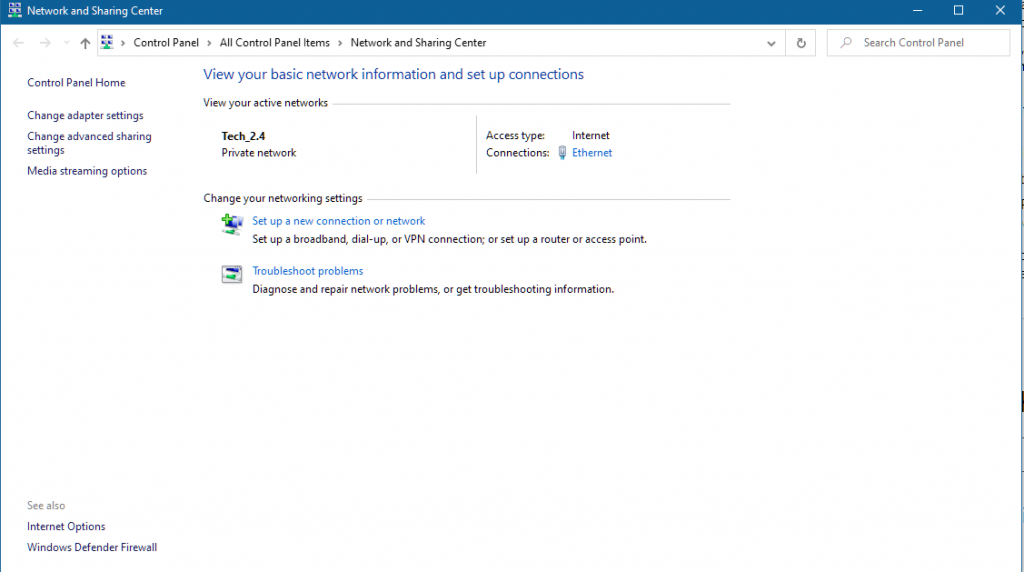
وہاں ایک بار، آپ کو چیک کرنا ہوگا۔ اب آپ کی فہرست میں فعال کنکشن۔ اگر آپ وہاں اپنے وائی فائی نیٹ ورک کا نام دیکھتے ہیں، تو آپ اپنی ونڈوز سے منسلک اپنے وائی فائی نیٹ ورک کے پاس ورڈ کو غیر مقفل کرنے کے راستے پر ہیں۔
بھی دیکھو: ایپل ٹی وی وائی فائی سے منسلک نہیں ہے؟ یہاں کیا کرنا ہے!اس کے بعد، وائی فائی کے پاس ورڈ جاننے کے لیے، آپ کو وائی فائی پراپرٹیز پر کلک کرنے کی ضرورت ہے۔
ایک بار جب آپ Wi-Fi خصوصیات پر کلک کریں گے، آپ کو ایک نئی ونڈو پر بھیج دیا جائے گا۔ وہاں، آپ کو کچھ معاملات میں وائرلیس نیٹ ورک کی خصوصیات یا وائرلیس خصوصیات کو منتخب کرنے کی ضرورت ہے۔ وائرلیس پراپرٹیز میں، آپ کو سیکیورٹی ٹیب بھی نظر آئے گا۔
پاس ورڈ جاننے کے لیے، آپ کو سیکیورٹی ٹیب کے اندر شو کریکٹرز کے چیک باکس پر کلک کرنا ہوگا۔
اگر آپ نے سب کچھ ٹھیک کیا ہے ، اب آپ کو وائی فائی پاس ورڈ تک رسائی حاصل ہو گی!
ونڈوز 7 پر وائی فائی پاس ورڈ کیسے تلاش کریں؟
ونڈوز 7 میں وائی فائی پاس ورڈ تلاش کرنے کا عمل تقریباً ایک جیسا ہے۔ لیکن اس بات کو یقینی بنانے کے لیے کہ آپ الجھن میں نہ پڑیں، ہم دوبارہ پورے عمل سے گزریں گے!
مرحلہ 1: اپنے Windows 7 پر اسٹارٹ بٹن کو دبائیں۔
مرحلہ 2: اب، ترتیبات پر کلک کریں۔9 " نیٹ ورک اور شیئرنگ سینٹر r"
پر کلک کریں مندرجہ بالا چاروں مراحل اسی طرح کے ہیں جس کا ہم نے پہلے احاطہ کیا تھا۔ لیکن اب، آپ کو ونڈوز 7 میں، آپ کو وہاں نیٹ ورک تلاش کرنے کی ضرورت ہے اور پھر نیٹ ورک اور پر کلک کرنا ہوگا۔ آپ کو ملنے والے نتائج سے اشتراک کرنا۔
باقی اقدامات اسی طرح کے ہیں جس پر ہم نے اوپر بات کی ہے۔ وائی فائی پاس ورڈ جاننے کے لیے آپ کو صرف وائی فائی پراپرٹیز پر کلک کرنے کی ضرورت ہے، اور پھر وائی فائی کا پاس ورڈ دکھانے کے لیے وائرلیس پراپرٹیز پر کلک کریں۔ یہاں بھی، آپ کو وائی فائی پاس ورڈ ظاہر کرنے کے لیے شو کریکٹرز پر کلک کرنے کی ضرورت ہے۔
کمانڈ پرامپٹ کا استعمال کرتے ہوئے
اگر، کسی وجہ سے، آپ وائی فائی پاس ورڈز تک رسائی حاصل کرنے کے قابل نہیں ہیں، پھر آپ کو کمانڈ پرامپٹ طریقہ استعمال کرنے کی ضرورت ہے۔ کمانڈ پرامپٹ استعمال کرنے کا یہ طریقہ ان WiFi نیٹ ورکس کے پاس ورڈز تلاش کرنے کے لیے بھی کارآمد ہے جو حد سے باہر ہیں۔
شروع کرنے کے لیے، آپ کو cmd پرامپٹ کھولنا ہوگا۔ اس کے علاوہ، اس بات کو یقینی بنائیں کہ آپ اسے بطور ایڈمنسٹریٹر چلاتے ہیں۔
کرنے کے بعد، آپ کو وہاں درج ذیل کمانڈ ٹائپ کرنے کی ضرورت ہے۔
netsh wlan show profile
آپ کو وہ تمام وائی فائی پروفائلز نظر نہیں آئیں گے جو آپ کی مشین سے جڑے ہوئے ہیں یا کبھی جڑے ہوئے ہیں۔ ایک بار جب آپ Wifi نیٹ ورک کی شناخت کرلیں جس کے لیے آپ کو پاس ورڈ دکھانے کی ضرورت ہے، درج ذیل کمانڈ کو ٹائپ کریں۔
netsh wlan show profile “Network-Name” key=clear
یہاں کےنیٹ ورک کا نام اس نیٹ ورک کے لیے بدل دیا گیا ہے جسے آپ پاس ورڈ دکھانا چاہتے ہیں۔
wlan شو اور netsh آپ کو متعدد نیٹ ورکس کے وائی فائی پاس ورڈز جاننے کے قابل بناتا ہے۔
نتیجہ
یہ ہمیں وائی فائی پاس تلاش کرنے کے اختتام تک لے جاتا ہے۔ تو، آپ اس کے بارے میں کیا سوچتے ہیں؟ کیا آپ گرافیکل روٹ پر جا رہے ہیں یا netsh wlan show کمانڈ استعمال کر رہے ہیں؟ نیچے تبصرہ کریں اور ہمیں بتائیں!


